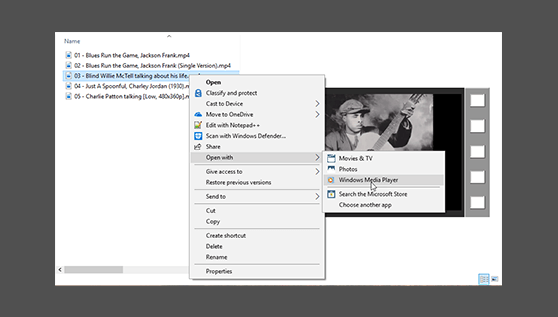
¿Cómo reproducir archivos MP4 en Windows 10?
¿Tiene problemas para reproducir archivos MP4 en su computadora con Windows 10? ¡No estás solo! Muchas personas tienen dificultades para jugar archivos MP4 en Windows 10, y esto se debe a diferentes códecs y configuraciones. Este artículo lo ayudará a comprender por qué tiene dificultades para reproducir archivos MP4 y le proporcionará pasos simples para asegurarse de que pueda reproducir archivos MP4 en Windows 10 con facilidad.
Para reproducir archivos MP4 en Windows 10, debe instalar un reproductor multimedia que admita el formato MP4. Hay muchos reproductores multimedia gratuitos disponibles en el mercado como VLC Media Player, Windows Media Player, Quicktime Player, etc. Para reproducir archivos MP4 con Windows Media Player, debe instalar los códecs.
- Descargue e instale los códecs para los archivos MP4.
- Inicie Windows Media Player.
- Haga clic en la opción "Organizar" en la esquina superior izquierda.
- Elija "Opciones" en el menú desplegable.
- Seleccione la pestaña "Jugador" de la ventana Opciones.
- Marque la casilla junto a "Descargar códecs automáticamente", si aún no está.
- Encuentre el archivo MP4 que desea reproducir y abra con Windows Media Player.
- El reproductor multimedia comenzará a reproducir el archivo.

Introducción a la reproducción de archivos MP4 en Windows 10
Los archivos MP4 son un tipo de archivo de video que es popular por sus imágenes y sonido de alta calidad. Ahora se está volviendo cada vez más común encontrar archivos MP4 en muchos servicios de transmisión de video en línea, como YouTube y Netflix. Si desea reproducir archivos MP4 en Windows 10, hay algunos métodos diferentes que puede usar. En este artículo, discutiremos cómo reproducir archivos MP4 en Windows 10.
Usando Windows Media Player
Windows 10 viene con un reproductor multimedia incorporado llamado Windows Media Player. Esto le permite reproducir archivos MP4 directamente en su computadora. Para usar Windows Media Player, primero debe localizar el archivo que desea jugar. Una vez que haya hecho esto, simplemente abra el archivo en Windows Media Player y debería comenzar a reproducirse automáticamente.
En algunos casos, es posible que deba descargar un códec para reproducir el archivo. Esto se debe a que Windows Media Player es posible que no pueda decodificar el archivo correctamente. Si necesita descargar un códec, puede hacerlo desde el sitio web de Microsoft.
Reproducción de archivos MP4 en VLC
VLC es un reproductor multimedia gratuito y de código abierto que se puede usar para reproducir archivos MP4 en Windows 10. Para usar VLC, deberá descargar el programa desde el sitio web oficial e instalarlo en su computadora. Una vez que haya hecho esto, simplemente puede abrir el archivo MP4 en VLC y debería comenzar a reproducirse automáticamente.
VLC también puede reproducir una amplia variedad de otros formatos de archivos multimedia, incluidos AVI y MKV. Esto lo convierte en una excelente opción para reproducir todo tipo de archivos multimedia.
Reproducción de archivos MP4 en Windows Media Player 12
Windows Media Player 12 es la última versión del reproductor multimedia de Microsoft. Está disponible para descargar desde el sitio web de Microsoft y es de uso gratuito. Esta versión de Windows Media Player puede reproducir archivos MP4 sin ningún problema.
Una vez que haya descargado e instalado Windows Media Player 12, simplemente puede abrir el archivo MP4 en el programa y debería comenzar a reproducirse automáticamente.
Usando reproductores multimedia de terceros
También hay una serie de reproductores multimedia de terceros que se pueden usar para reproducir archivos MP4 en Windows 10. Algunos de los reproductores multimedia más populares incluyen VLC, GOM Player y Kmplayer. Todos estos reproductores multimedia son gratuitos de descargar y usar.
Jugando archivos MP4 en GOM Player
Gom Player es un reproductor multimedia popular que es gratuito de descargar y usar. Admite una amplia variedad de formatos de archivos multimedia, incluido MP4. Para usar GOM Player, primero debe descargar el programa desde el sitio web oficial e instalarlo en su computadora. Una vez que haya hecho esto, simplemente puede abrir el archivo MP4 en GOM Player y debería comenzar a reproducirse automáticamente.
Reproducción de archivos MP4 en KMPlayer
Kmplayer es otro reproductor multimedia gratuito que se puede usar para reproducir archivos MP4 en Windows 10. Para usar KMPlayer, primero debe descargar el programa desde el sitio web oficial e instalarlo en su computadora. Una vez que haya hecho esto, simplemente puede abrir el archivo MP4 en KMPlayer y debería comenzar a reproducirse automáticamente.
Uso de navegadores web para reproducir archivos MP4
También puede usar navegadores web para reproducir archivos MP4 en Windows 10. La mayoría de los navegadores web modernos, como Google Chrome y Mozilla Firefox, pueden reproducir archivos MP4 sin ningún problema. Para usar este método, debe abrir el archivo MP4 en el navegador y debería comenzar a reproducirse automáticamente.
Reproduciendo archivos MP4 en Google Chrome
Google Chrome es un navegador web popular que se puede usar para reproducir archivos MP4 en Windows 10. Para usar Chrome, primero debe descargar e instalar el navegador desde el sitio web oficial. Una vez que haya hecho esto, simplemente puede abrir el archivo MP4 en Chrome y debería comenzar a reproducirse automáticamente.
Jugando archivos MP4 en Mozilla Firefox
Mozilla Firefox es otro navegador web popular que se puede usar para reproducir archivos MP4 en Windows 10. Para usar Firefox, primero debe descargar e instalar el navegador desde el sitio web oficial. Una vez que haya hecho esto, simplemente puede abrir el archivo MP4 en Firefox y debería comenzar a reproducirse automáticamente.
Preguntas frecuentes
¿Qué es un archivo MP4?
Un archivo MP4 es un formato de contenedor multimedia utilizado para almacenar datos de audio y video. Se basa en el formato de archivo de medios de base ISO y se usa más comúnmente para almacenar transmisiones digitales de audio y video, así como subtítulos e imágenes fijas. Los archivos MP4 a menudo contienen H.264, MPEG-4 Parte 10 o transmisiones de audio y video codificadas con AAC.
¿Qué programas pueden reproducir archivos MP4?
En Windows 10, el reproductor de Windows Media incorporado puede reproducir archivos MP4, al igual que el reproductor multimedia VLC. Si no tiene ninguno de estos instalados, puede descargarlos de forma gratuita de Microsoft Store y el sitio web de VLC. Otros programas que pueden reproducir archivos MP4 incluyen QuickTime, RealPlayer y Divx Player.
¿Cómo puedo reproducir un archivo MP4?
Para reproducir un archivo MP4 en Windows 10, abra el archivo en el programa apropiado. Por ejemplo, puede abrir un archivo MP4 en Windows Media Player o VLC. Si está reproduciendo el archivo en Windows Media Player, también puede usar el menú del reproductor multimedia para controlar la reproducción, incluido el ajuste del volumen, la selección de subtítulos y la búsqueda de una determinada parte del video o audio.
¿Puedo convertir un archivo MP4 a otro formato?
Sí, puede convertir un archivo MP4 a otro formato utilizando un programa de convertidor de video gratuito. Hay varios de estos programas disponibles para Windows y Mac. Estos programas le permiten convertir un archivo MP4 en formatos como AVI, WMV, MOV y más.
¿Qué pasa si no puedo jugar un archivo MP4?
Si tiene problemas para reproducir un archivo MP4, puede deberse a que el archivo está dañado o su reproductor multimedia no es compatible con el códec. En este caso, puede intentar descargar un paquete de códec. Alternativamente, puede intentar convertir el archivo a otro formato, como AVI o WMV, que puede ser más compatible con su reproductor multimedia.
¿Cuáles son los beneficios de reproducir archivos MP4?
Los archivos MP4 ofrecen varias ventajas sobre otros formatos de video. Por ejemplo, son mucho más pequeños que otros formatos de video, lo que los hace más fáciles de almacenar y compartir. También son compatibles con la mayoría de los reproductores multimedia y dispositivos, incluidos teléfonos inteligentes, tabletas y computadoras. Además, los archivos MP4 son de alta calidad y se pueden transmitir fácilmente a través de Internet.
Windows 10 no reproduce archivos MP4 | Formato no es compatible | Código no instalado
Reproducir archivos MP4 en Windows 10 es muy fácil. Con el software correcto, puede disfrutar de sus videos y películas favoritos tan pronto como se descarguen. Ya sea que sea un entusiasta de la tecnología o un principiante, puede descubrir fácilmente cómo reproducir archivos MP4 en su sistema operativo Windows 10. Por lo tanto, tómese unos minutos de su día para que sus archivos de video funcionen y comiencen a disfrutar de su colección de medios.




